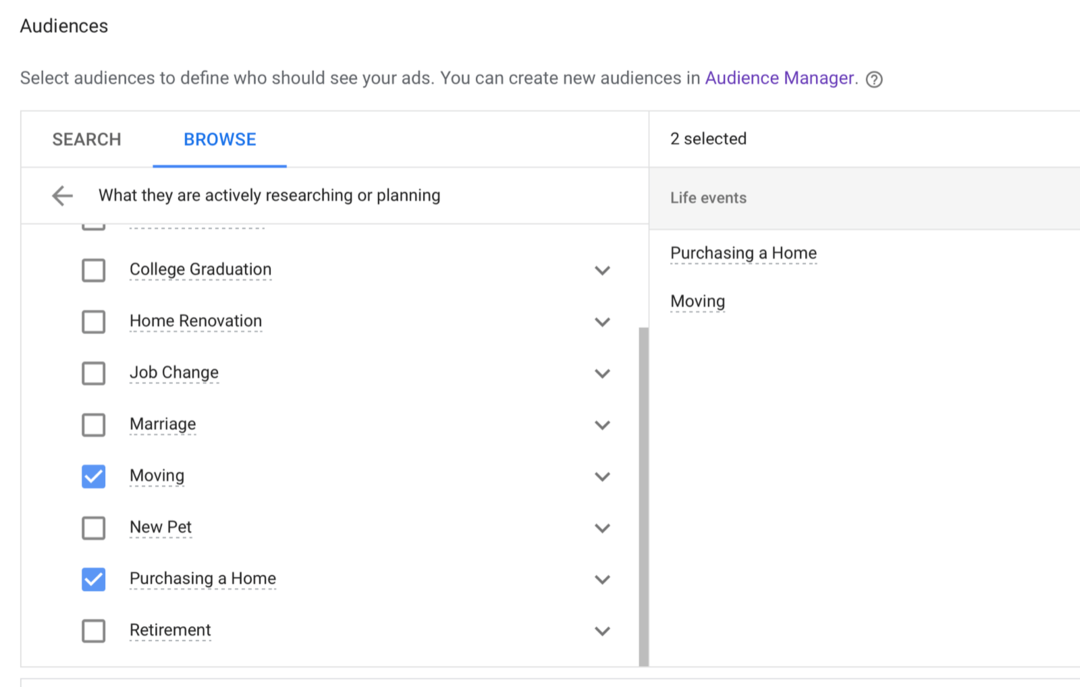Utolsó frissítés dátuma

Számos oka lehet annak, hogy a szöveges üzenetek nem működnek Androidon, a csatlakozási problémáktól az elavult beállításokig. A probléma megoldásához próbálja meg ezeket a lépéseket.
Felhív valakit az Android okostelefonján? Ha millenniumi vagy Z generációs vagy, valószínűleg nem. Ehelyett SMS-t fog küldeni, WhatsApp-ot küldeni stb.
Ha normál szöveges üzenetet próbál küldeni Androidon, akkor mobillefedettségre lesz szüksége. Sajnos az SMS nem a legmegbízhatóbb módja az üzenetek küldésének. Ha az Android natív Messages alkalmazását használja, előfordulhat, hogy egyáltalán nem kap szöveges üzeneteket – mindenféle ok miatt.
Ha nem kap szöveges üzeneteket Androidon, itt van néhány hibaelhárítási lépés, amellyel megpróbálhatja kijavítani a problémát.
Jegyzet: Az Android-élmény eszközenként és verziónként eltérő, és előfordulhat, hogy a következő lépések nem pontosan a jelzett helyen vannak. Ennek azonban közelítőleg kell megadnia az eszközhöz szükséges megfelelő lépéseket.
1. Ellenőrizze az akkumulátor beállításait
Az egyik első dolog, amit ellenőrizni kell, az Android telefon akkumulátor-beállításai. Bár azt szeretné, hogy az akkumulátor egész nap kitartson, bizonyos akkumulátor-takarékos módok megakadályozhatják az üzenetek fogadását. Egy kézenfekvő kikapcsolási beállítás az „energia- vagy akkumulátorkímélő mód”.
De egy olyan beállítás, amelyre gyakran nem gondolnak Adaptív akkumulátor. Ez a modern Android telefonok (Android 9.0 és újabb) funkciója, amely mesterséges intelligencia technológiát használ. Megjósolja a használni kívánt alkalmazást, és lehetővé teszi a frekventált alkalmazások futtatását a háttérben. Ha egy ideje nem írt SMS-t, ez a funkció zavarhatja a szövegek fogadását.
Az adaptív akkumulátor letiltása Androidon:
- Nyisd ki Beállítások > Akkumulátor és győződjön meg róla Energiatakarékos üzemmód meg van fordítva ki.
- Bemenni További akkumulátor beállítások és fordítsa el a Adaptív akkumulátor csúszkát a ki
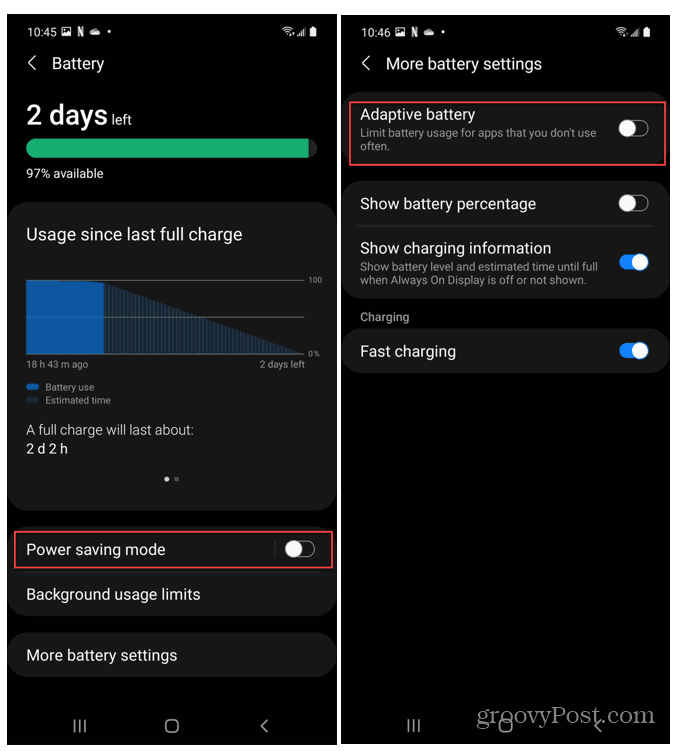
2. Ellenőrizze a hálózati kapcsolatot
Az egyik oka annak, hogy nem kap SMS-eket Androidon, mert a hálózati kapcsolat nem megfelelő. A mobilhálózat jelei kiszámíthatatlanok, ezért lehetőleg kint tartózkodjon, és magasabb helyen tartózkodjon.
A Wi-Fi kapcsolat kétszeri ellenőrzéséhez Android telefonján:
- Nyisd ki Beállítások > Wi-Fi és hálózat vagy Beállítások > Kapcsolatok egy Samsung Galaxy-n.
- Érintse meg a Wi-Fi hálózat vagy csatlakozik kapja meg a jelszót a csatlakozni kívánt Wi-Fi hálózathoz.
- Győződjön meg arról, hogy csatlakoztatva van, és szilárd kapcsolata van. Válassza le a hálózatról, majd csatlakozzon újra a jelerősség javítása érdekében, vagy csatlakozzon egy másik hálózathoz, ha van ilyen.
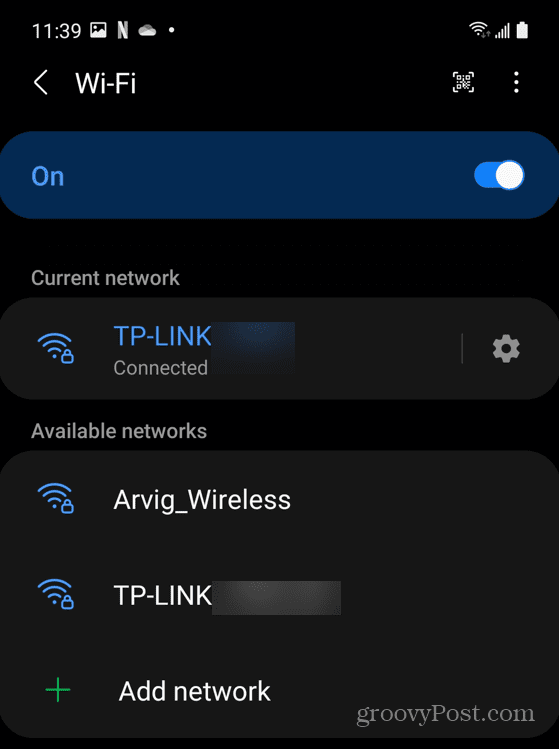
3. Repülőgép mód letiltása
Ha a Repülőgép mód engedélyezve van az eszközön, az minden vezeték nélküli kapcsolatot leállít. Ha engedélyezve van, nem fogja megkapni a szöveges üzeneteket Androidon.
Annak ellenőrzéséhez, hogy a Repülőgép mód engedélyezve van-e:
- Nyisd ki Beállítások > Wi-Fi és hálózat (vagy Beállítások > Kapcsolatok Samsung készüléken). A lépések más Android-eszközökön eltérőek lehetnek.
- Találd meg Repülőgép üzemmód funkciót, és kapcsolja ki.
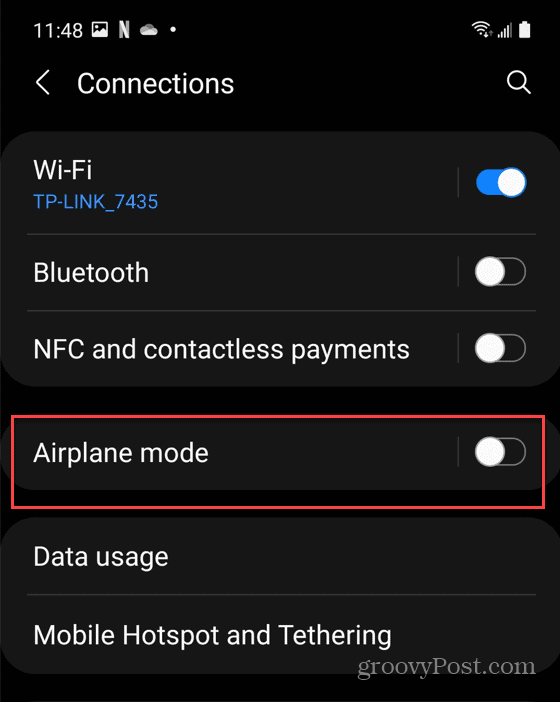
Ki is kapcsolhatja Repülőgép üzemmód tól gyorsbeállítások menü. Ezt csináld meg:
- Csúsztassa le az Android telefont a felső előlapról.
- Számos gyorsművelet gomb jelenik meg, amelyeket egyetlen érintéssel be- vagy kikapcsolhat. Érintse meg a Repülőgép üzemmód ikont a kikapcsolásához.
- Ha nem látja a Repülőgép mód opciót, koppintson a szerkesztés gombra, és adja hozzá a Repülőgép mód ikonra. Az ikonokat is átrendezheti.
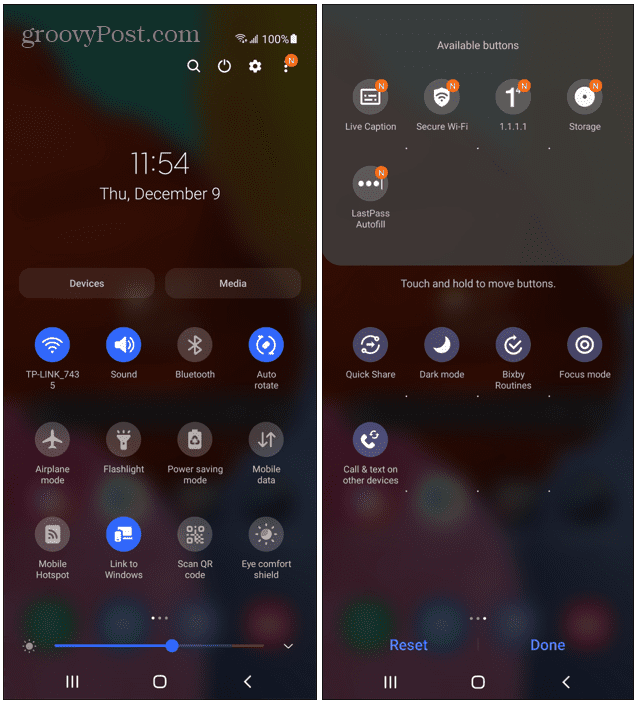
4. Törölje a szöveges üzenetküldő alkalmazás gyorsítótárát
Az alkalmazások sok adatot gyűjtenek az idő múlásával – fontos kiüríteni kuka Androidon időszakosan. Ez magában foglalja a szöveges üzenetküldő alkalmazás gyorsítótárának törlését.
A szöveges üzenetküldő alkalmazás gyorsítótárának törlése:
- Nyisd ki Beállítások > Tárhely > Egyéb alkalmazások > Üzenetek. Samsung készülékeken próbálja meg Beállítások > Alkalmazások > Üzenetek > Tárhely helyette.
- Érintse meg a Törölje a gyorsítótárat gombot, és ellenőrizze, hogy működnek-e a szövegei.
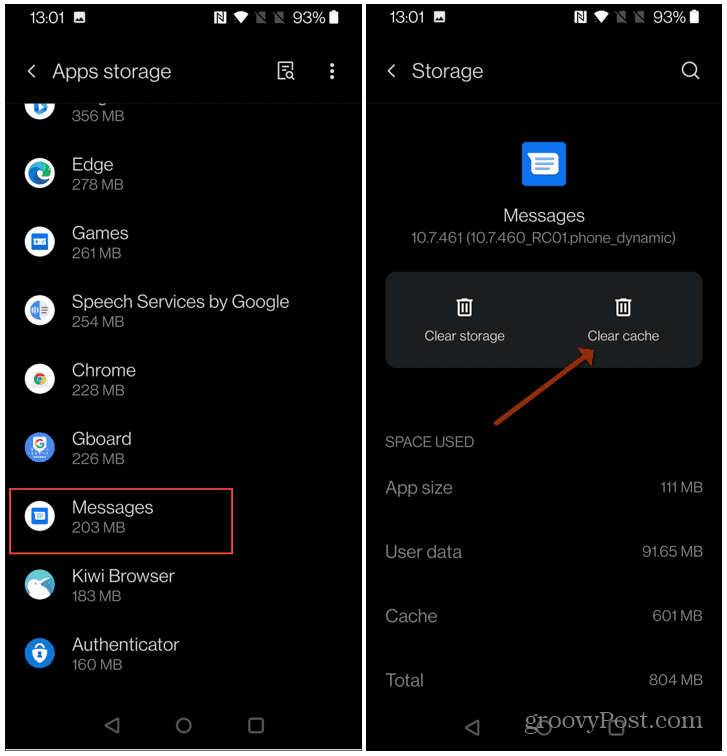
5. Az iMessage kikapcsolása
Ha iPhone-ról androidos telefonra költözött, előfordulhat, hogy ellenőriznie kell iMessage állapot. Ha nem kapcsolta ki az iMessage szolgáltatást előtt Android-eszközére való áthelyezéskor a szövegek továbbra is az iPhone iMessage alkalmazásába kerülhetnek.
Az iMessage kikapcsolása:
- Helyezze be a sajátját SIM kártya az iPhone-ba.
- Ezután iPhone-on lépjen a következőre: Beállítások > Üzenetek és fordítsa meg a iMessage kikapcsol.
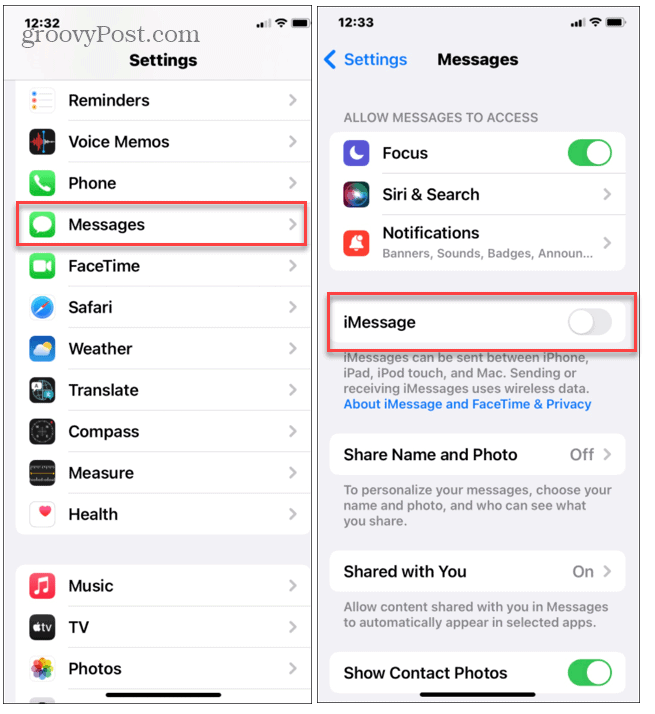
- A Facetime kikapcsolása is jó ötlet. Menj Beállítások > Facetime és kapcsolja ki a kapcsolót.
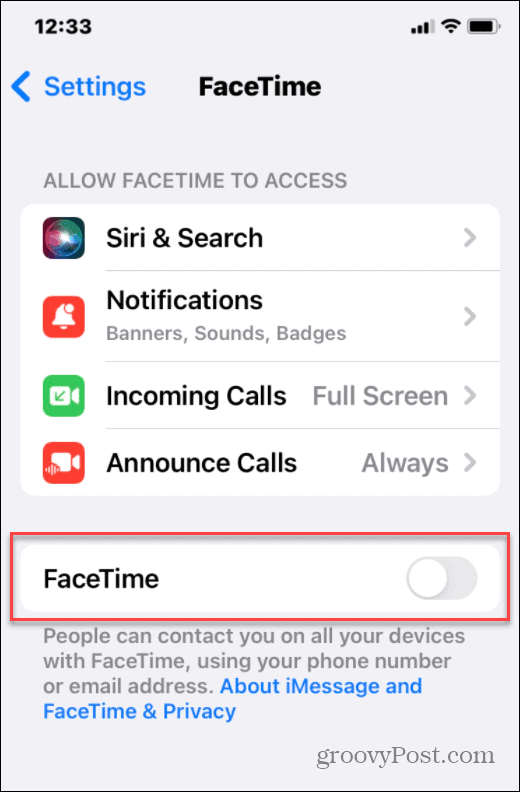
- Miután minden ki van kapcsolva, helyezze vissza a SIM-kártyát az Android telefonba, és ellenőrizze, hogy működnek-e a szövegek.
Ha nincs iPhone-ja, manuálisan kell törölnie az iMessage regisztrációját Az Apple online űrlapja.
6. Frissítse Android telefonját
Mindig jó ötlet naprakészen tartani telefonja operációs rendszerét. A rutin biztonsági frissítések mellett javíthatják azokat a hibákat, amelyek hatással vannak a szöveges üzenetküldésre az eszközön.
Ha meg szeretné győződni arról, hogy az Android frissítve van az eszközén:
- Menj Beállítások > Rendszer > Rendszerfrissítések (vagy Beállítások > Szoftverfrissítés Samsung készüléken).
- Töltse le és telepítse az elérhető frissítéseket.
- Várja meg, amíg a telepítés befejeződik, és ellenőrizze, hogy működik-e az SMS.
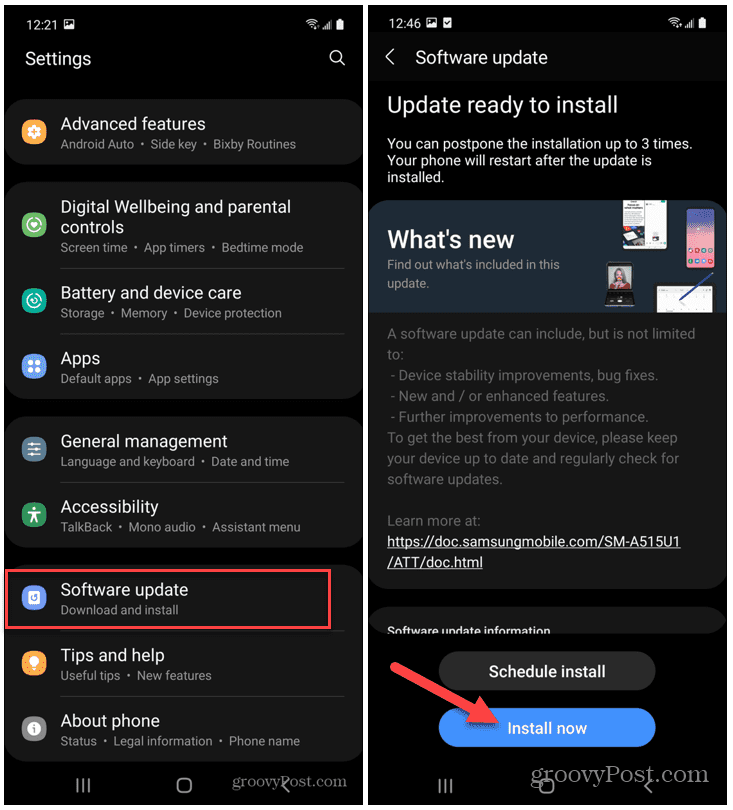
7. Indítsa újra a telefont
Az Android telefon újraindítása számos problémát megold, beleértve a szöveges üzenetekkel kapcsolatos problémákat is. Törli a futó alkalmazások gyorsítótárát, de a telefont újra csatlakoztathatja a mobilhálózathoz.
Számos módja van az Android telefonok újraindításának. A legtöbb eszközön újraindíthatja Android-eszközét a gomb lenyomva tartásával Bekapcsológomb néhány másodpercig, vagy a gombok kombinációjának megnyomásával, mint pl Power + hangerő növelése.
Ha nem biztos benne, nézze meg a gyártó támogatási dokumentációját. A legjobb eredmény érdekében végezzen teljes leállítást, amikor a Újraindítás menü fel jön. Várjon 30 másodperctől egy percig, majd kapcsolja be újra.
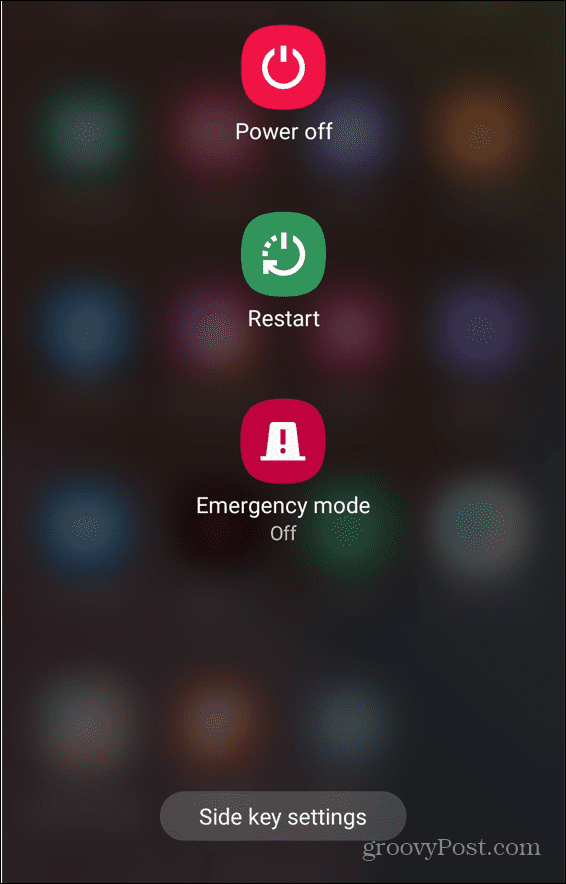
Android szöveges üzenetekkel kapcsolatos problémák megoldása
Ha nem kap szöveges üzeneteket Androidon, a fenti lépések segíthetnek a probléma megoldásában. Ne felejtse el megnézni a hálózati szolgáltató támogatási oldalait további információkért – a hiányzó szöveges üzenetek mögött kimaradás állhat.
Tudta-e kb Android Üzenetek a weben? Lehetővé teszi, hogy üzeneteket küldjön a számítógépéről a böngésző segítségével. Ha aggódik a magánélete miatt, jó alternatíva a Signal– még arra is képes állítsa be az üzenetek eltűnését.
Hogyan találja meg a Windows 11 termékkulcsát
Ha át kell vinnie a Windows 11 termékkulcsát, vagy csak az operációs rendszer tiszta telepítéséhez van szüksége rá,...
A Google Chrome gyorsítótárának, a cookie-k és a böngészési előzmények törlése
A Chrome kiváló munkát végez a böngészési előzmények, a gyorsítótár és a cookie-k tárolásában, hogy optimalizálja a böngésző teljesítményét az interneten. Az övé, hogyan kell...
Bolti áregyeztetés: Hogyan szerezhet be online árakat az üzletben történő vásárlás során
A bolti vásárlás nem jelenti azt, hogy magasabb árat kell fizetnie. Az ár-egyeztetési garanciáknak köszönhetően online kedvezményeket kaphat vásárlás közben...
Disney Plus előfizetés ajándékozása digitális ajándékkártyával
Ha élvezi a Disney Plus szolgáltatást, és szeretné megosztani másokkal, a következőképpen vásárolhat Disney+ Gift előfizetést...